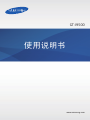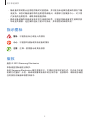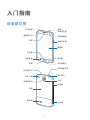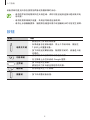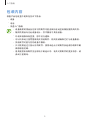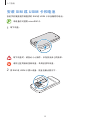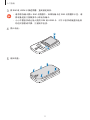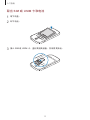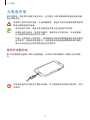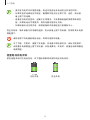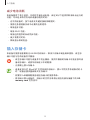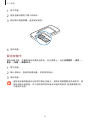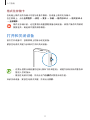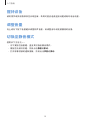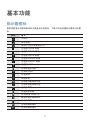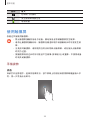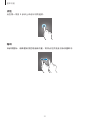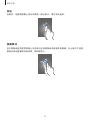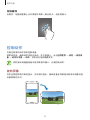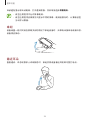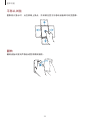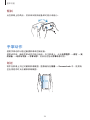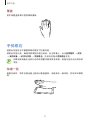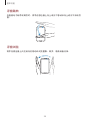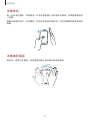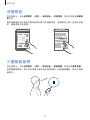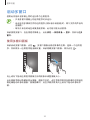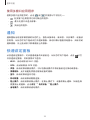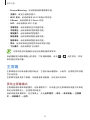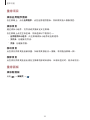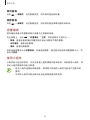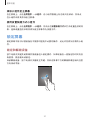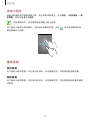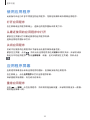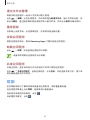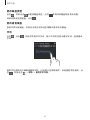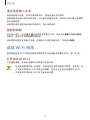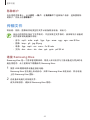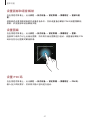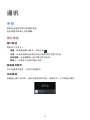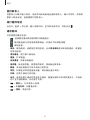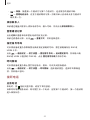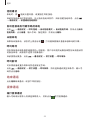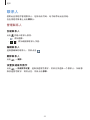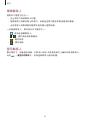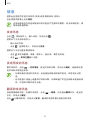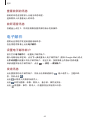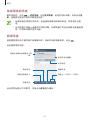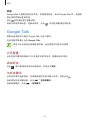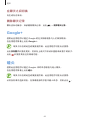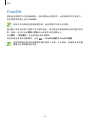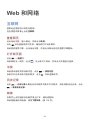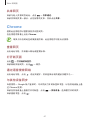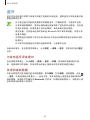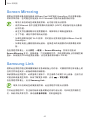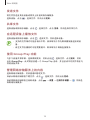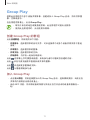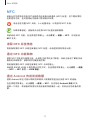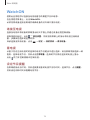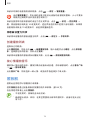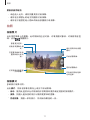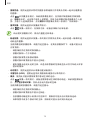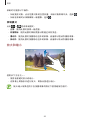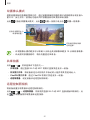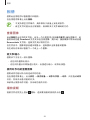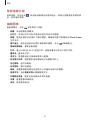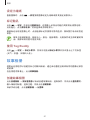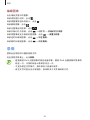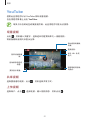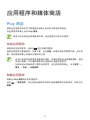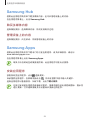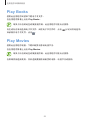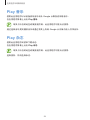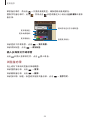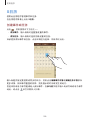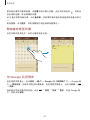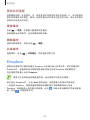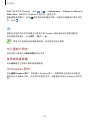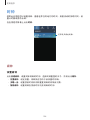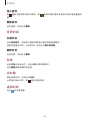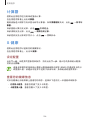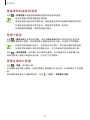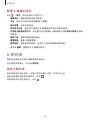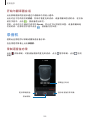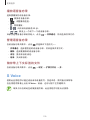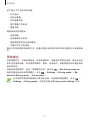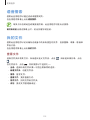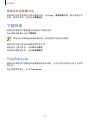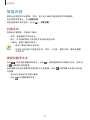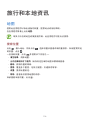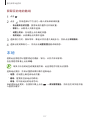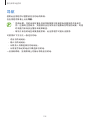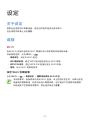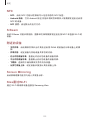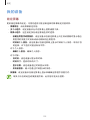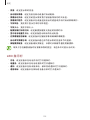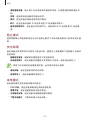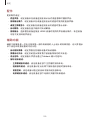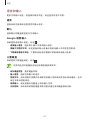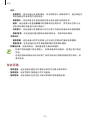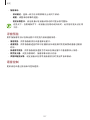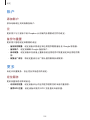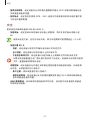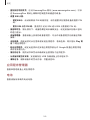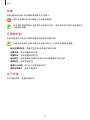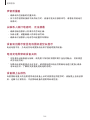2
关于本说明书
本设备采用三星的高标准和专门技术,提供优质的移动通讯和娱乐体验。本使用说
明书专门设计用于详细介绍设备的功能和特性。
•
使用设备之前,请阅读本说明书,以确保安全和正确使用。
•
描述基于设备的默认设定。
•
图像和屏幕截图可能与实际产品的外观不同。
•
内容可能与最终产品不同,也可能与服务提供商或运营商提供的软件不
同。如有变更,恕不另行通知。如需获得最新版的说明书,请参阅三星网站
www.samsung.com
。
•
高 CPU 和内存占用率的内容 (高质量内容) 会影响设备的整体性能。取决于设
备的规格及其所使用的环境,与该内容相关的应用程序可能无法正常工作。
•
可用功能和附加服务可能因设备、软件或服务提供商而异。
•
应用程序及其功能可能因国家、地区或硬件规格而异。对于由三星以外的提供
商应用程序造成的性能问题,三星概不负责。
•
对于编辑注册表设定或修改操作系统软件所造成的性能问题或不兼容性,三星
概不负责
。尝试定制操作系统可能导致您的设备或应用程序无法正常工作。
•
本设备中提供的软件、声源、墙纸、图像及其他媒体以授权方式供有限使用。
针对商业或其他用途抽取和使用这些资料将违反版权法。对于非法使用媒体导
致的法律问题,用户应完全负责。
•
收发讯息、上传和下载、进行自动同步或使用定位服务可能会产生其他费用。
如欲避免产生额外费用,请选择合适的数据收费计划。有关详细信息,请联系
服务提供商。

关于本说明书
3
•
随设备附带的默认应用程序随时可能更新,并可能在未经事先通知的情况下撤
消支持。如您对随设备附带的应用程序有疑问,请联系三星服务中心。对于用
户安装的应用程序,请联系服务提供商。
•
修改设备的操作系统或安装非官方来源的软件,可能会导致设备发生故障并损
坏或丢失数据。这些操作违反三星许可协议,并将使您的保修失效。
指示图标
警告:可能伤及自己或他人的情况
小心:可能损坏设备或其他设备的情况
注意:注释、使用提示或其他信息
版权
版权 © 2013 Samsung Electronics
本指南受国际版权法保护。
未经 Samsung Electronics 事先书面许可,不得以任何形式或方式,不论电子或是
机械方式复制、分发、转译或传播本指南中的任何内容,包括影印、录制或存储在
任何信息存储器和检索系统中。

关于本说明书
4
商标
•
SAMSUNG 和 SAMSUNG 徽标是 Samsung Electronics 的注册商标。
•
Android 徽标、Google
™
、Google Maps
™
、Google Mail
™
、YouTube
™
、
Google Play
™
Store 和 Google Talk
™
是 Google, Inc. 的商标。
•
蓝牙
®
是 Bluetooth SIG, Inc. 在全球的注册商标。
•
Wi-Fi
®
、Wi-Fi Protected Setup
™
、Wi-Fi Direct
™
、Wi-Fi CERTIFIED
™
和
Wi-Fi 徽标是 Wi-Fi Alliance 的注册商标。
•
其他所有商标和版权的所有权归各自所有者所有。
DivX
®
、DivX Certified
®
和相关徽标是 Rovi
Corporation 或其子公司的商标,均为授权使用。
关于 DIVX 视像
DivX
®
是由 Rovi Corporation 的子公司 DivX, LLC 创建的数字视频格式。本设备
已获得官方 DivX Certified
®
认证,并通过了严格的测试,经验证可以播放 DivX 视
像。请访问
www.divx.com
了解详细信息,以及获取将文件转换为 DivX 视像的软
件工具。
关于 DIVX 视像点播
此 DivX Certified
®
设备必须先经过注册,然后才能播放购买的 DivX 视像点
播 (VOD) 电影。将 DivX VOD 置于设备的安装菜单以获得登录编号。请在
vod.divx.com
上了解更多关于完成注册的信息。
DivX Certified
®
播放 DivX
®
视像的分辨率高达 HD 720p,包括付费内容。

5
目录
入门指南
7 设备部位图
8 按钮
9 包装内容
10 安装 SIM 或 USIM 卡和电池
13 为电池充电
15 插入存储卡
17 打开和关闭设备
18 握持设备
18 调整音量
18 切换至静音模式
基本功能
19 指示器图标
20 使用触摸屏
23 控制动作
26 手掌动作
27 手势感应
30 浮窗预览
30 三星智能暂停
31 三星智能滚动
31 启动手套模式
32 启动多窗口
33 通知
33 快速设定面板
34 主屏幕
37 锁定屏幕
39 使用应用程序
39 应用程序屏幕
40 帮助
41 输入文本
43 连接 Wi-Fi 网络
44 设置帐户
45 传输文件
46 设备安全防护
48 升级设备
通讯
50 手机
55 联系人
59 信息
60 电子邮件
62 Google Mail
63 Google Talk
64 Google+
64 碰头
65 ChatON
Web 和网络
66 互联网
67 Chrome

目录
6
102 Dropbox
103 云
104 时钟
106 计算器
106 S 健康
108 S 即时译
109 录音机
110 S Voice
112 Google
113 语音搜索
113 我的文件
114 下载列表
114 TripAdvisor
115 智能识别
旅行和本地资讯
116 地图
117 本地
118 导航
设定
119 关于设定
119 连接
123 我的设备
138 账户
138 更多
故障排除
68 蓝牙
69 Screen Mirroring
69 Samsung Link
71 Group Play
72 NFC
73 S Beam
74 WatchON
媒体
75 音乐
76 照相机
84 相册
87 故事相册
89 录像
91 YouTube
92 Flipboard
应用程序和媒体商店
93 Play 商店
94 Samsung Hub
94 Samsung Apps
95 Play Books
95 Play Movies
96 Play 音乐
96 Play 杂志
实用程序
97 S 备忘录
100 S日历

7
入门指南
设备部位图
光传感器
返回键
多功能插孔
通知指示灯
听筒
距离/
手势感应器
功能表键
话筒
前置照相机
电源开关键
主页键
触摸屏
红外指示灯
后置照相机
GPS 天线
主天线
耳机插口
扬声器麦克风
音量键
闪光
后盖
扬声器

入门指南
8
设备顶端的麦克风仅在使用扬声器或拍摄录像时启动。
•
请勿用手或其他物体挡住天线区域。否则可能会造成连接问题或耗尽电
池电量。
•
请勿使用屏幕保护装置。否则会导致感应器故障。
•
请勿让水接触触摸屏。触摸屏在潮湿环境中或接触到水时可能发生故障。
按钮
按钮 功能
电源开关键
•
紧按住以打开或关闭设备。
•
如果设备存在致命错误、停止工作或冻结,紧按住
7 秒以上以重置设备。
•
按下以锁定或解锁设备。触摸屏关闭时,设备进入锁
定模式。
功能表键
•
点击以打开当前屏幕的可用选项列表。
•
在主屏幕上点住以启动 Google 搜索。
主页键
•
按下以返回主屏幕。
•
紧按住以打开当前应用程序的列表。
返回键
•
点击以返回上一个屏幕。
音量键
•
按下以调整设备音量。

入门指南
9
包装内容
检查产品包装盒中是否包含以下用品:
•
设备
•
电池
•
快速入门指南
•
设备随附的用品及任何可用配件可能会因所在地区或服务提供商而异。
•
随附的用品专为此设备设计,并不兼容于其他设备。
•
外观和规格如有变更,恕不另行通知。
•
可以向本地三星零售商购买其他配件。购买前请确保它们与设备兼容。
•
其他配件可能与您的设备不兼容。
•
只可使用经过三星认可的配件。使用未经认可的配件所造成的故障不属
保修服务范畴。
•
是否提供所有配件完全取决于制造公司。有关可用配件的更多信息,请
参阅三星网站。

入门指南
10
安装 SIM 或 USIM 卡和电池
安装手机服务提供商提供的 SIM 或 USIM 卡以及随附的电池。
本设备仅可使用 microSIM 卡。
1
取下后盖。
取下后盖时,请务必小心操作,以免伤及自己的指甲。
请勿过度弯曲或扭转后盖。否则会损坏后盖。
2
将 SIM 或 USIM 卡插入设备,使金色触点面向下。

入门指南
11
3
将 SIM 或 USIM 卡推进插槽,直到锁定到位。
•
请勿将存储卡插入 SIM 卡插槽中。如果存储卡在 SIM 卡插槽中卡住,请
将设备送至三星服务中心取出存储卡。
•
小心不要丢失或让他人使用 SIM 或 USIM 卡。对于卡丢失或被盗所造成
的任何损害或不便,三星概不负责。
4
插入电池。
2
1
5
装回后盖。

入门指南
12
取出 SIM 或 USIM 卡和电池
1
取下后盖。
2
卸下电池。
3
推入 SIM 或 USIM 卡,直到其脱离设备,然后将其抽出。

入门指南
13
为电池充电
首次使用前,先使用充电器为电池充电。也可通过 USB 数据线将设备连接至电脑
来为设备充电。
仅使用三星许可的充电器、电池和数据线。未经许可的充电器或数据线会导
致电池爆炸或损坏设备。
•
电池电量不足时,设备会发出警告音并显示电池电量不足讯息。
•
如果电池完全放电,连接充电器时,设备将无法立即开启。开启设备前,
让电量耗尽的电池先充电几分钟。
•
如果一次使用多个应用程序、使用网络应用程序或需要连接至其他设备的
应用程序,电池将会快速耗尽。为避免断开网络连接或数据传输时断电,
务必为电池完全充电后再使用这些应用程序。
使用充电器充电
将 USB 数据线连接到 USB 电源适配器,然后将 USB 数据线一端插入多功能插
孔。
充电器连接不当可能会严重损坏设备。对于因误操作造成的任何损坏,将不
予保修。

入门指南
14
•
虽然在充电时可以使用设备,但这可能会延长电池完全充电的时间。
•
如果充电时电源电压不稳定,触摸屏可能无法正常工作。这时,请从设
备上拔下充电器。
•
设备在充电时会变热。这属于正常情况,不会影响设备的使用寿命或性
能。如果电池比平常更热,则充电器可能停止充电。
•
如果设备无法正常充电,请将设备和充电器送至三星服务中心。
完全充电后,断开设备与充电器的连接。先从设备上拔下充电器,然后将其从电源
插座拔下。
请勿在取下充电器前取出电池。否则可能损坏设备。
为了节能,不用时,请拔下充电器。充电器不带电源开关,因此不使用时,
必须要从电源插座上拔下充电器,以免浪费电。充电时,设备应该保持靠近
电源插座。
检查电池充电状态
若在设备关闭时为电池充电,以下图标将表明当前的电池充电状态:
正在充电 完全充电

入门指南
15
减少电池消耗
本设备提供了若干选项,可助您节省电池电量。自定义以下选项并取消后台运行的
功能,可以延长每次充电后设备的使用时间:
•
在不用设备时,按下电源开关键切换到休眠模式。
•
使用任务管理器关闭不必要的应用程序。
•
取消蓝牙功能。
•
取消 Wi-Fi 功能。
•
取消应用程序的自动同步功能。
•
减少背景灯时间。
•
降低显示屏的亮度。
插入存储卡
本设备可使用容量最高为 64 GB 的存储卡。取决于存储卡制造商和类别,有些存
储卡可能与您的设备并不兼容。
•
有些存储卡可能与设备并不完全兼容。使用不兼容的存储卡可能会损坏设
备或存储卡,或损坏存储在卡中的数据。
•
正面朝上插入存储卡。
•
设备支持 FAT 和 exFAT 文件系统的存储卡。插入不同文件系统格式的卡
时,设备会要求重新格式化存储卡。
•
频繁写入和删除数据会缩短存储卡的使用寿命。
•
将存储卡插入设备时,存储卡的文件目录将出现在内部存储器下的
SD
memory card
文件夹中。

入门指南
16
1
取下后盖。
2
将金色触点面向下插入存储卡。
3
将存储卡推进插槽,直至锁定到位。
4
装回后盖。
取出存储卡
取出存储卡前,先解除固定以便安全取出。在主屏幕上,点击
应用程序
→
设定
→
更多
→
存储
→
卸载SD卡
。
1
取下后盖。
2
推入存储卡,直到其脱离设备,然后将其抽出。
3
装回后盖。
请勿在设备传输或访问信息时取出存储卡。否则会导致数据丢失或损坏,或
损坏存储卡或设备。对于误用损坏的存储卡所造成的损失 (包括数据丢失),
三星概不负责。

入门指南
17
格式化存储卡
在电脑上格式化的存储卡可能与设备不兼容。在设备上格式化存储卡。
在主屏幕上,点击
应用程序
→
设定
→
更多
→
存储
→
格式化SD卡
→
格式化SD卡
→
全部删除
。
格式化存储卡前,记住要将所有重要数据备份到设备。因用户操作而导致的
数据丢失,制造商不提供保修服务。
打开和关闭设备
首次打开设备时,按照屏幕上的指示设定设备。
紧按住电源开关键几秒钟以打开和关闭设备。
•
在禁止使用无线装置的区域 (例如飞机和医院),请遵守所有张贴的警告和
授权人员的指示。
•
紧按住电源开关键,然后点击
飞行模式
以禁用无线功能。
如欲关闭设备,紧按住电源开关键,然后点击
关机
。

入门指南
18
握持设备
请勿用手或其他物体挡住天线区域。否则可能会造成连接问题或耗尽电池电量。
调整音量
向上或向下按下音量键以调整铃声音量,或调整音乐或视频播放的音量。
切换至静音模式
使用以下方法之一:
•
向下紧按住音量键,直至其切换至静音模式。
•
紧按住电源开关键,然后点击
静音
或
振动
。
•
打开屏幕顶部的通知面板,然后点击
声音
或
振动
。

19
基本功能
指示器图标
屏幕顶部显示的图标提供有关设备状态的信息。下表中列出的图标为最常见的图
标。
图标 意义
无信号
信号强度
漫游中 (在正常服务区外)
已连接 GPRS 网络
已连接 EDGE 网络
已连接 UMTS 网络
已连接 HSDPA 网络
已连接 HSPA+ 网络
已连接 Wi-Fi
已启动蓝牙功能
已启动 GPS
正在通话
未接来电
已启动浮窗笔势功能
已启动智能屏幕功能
已同步网络
已连接至电脑
无 SIM 或 USIM 卡
新简讯或多媒体简讯
已启动闹钟
已启动静音模式
已启动振动模式

基本功能
20
图标 意义
已启动飞行模式
发生错误或需要注意
电池电量
使用触摸屏
仅通过手指使用触摸屏。
•
禁止触摸屏接触其他电子设备。静电放电会导致触摸屏发生故障。
•
请勿让触摸屏接触到水。触摸屏在潮湿环境中或接触到水时可能发生故
障。
•
为免损坏触摸屏,请勿使用任何尖利物体点触屏幕,或在指尖点触屏幕
时用力过猛。
•
使触摸屏待机过长时间可能会产生残像 (屏幕老化) 或重像。不使用设备
时请关闭触摸屏。
手指姿势
点击
如欲打开应用程序、选择功能表项目、按下屏幕上的按钮或使用屏幕键盘输入字
符,用一只手指点击即可。
ページが読み込まれています...
ページが読み込まれています...
ページが読み込まれています...
ページが読み込まれています...
ページが読み込まれています...
ページが読み込まれています...
ページが読み込まれています...
ページが読み込まれています...
ページが読み込まれています...
ページが読み込まれています...
ページが読み込まれています...
ページが読み込まれています...
ページが読み込まれています...
ページが読み込まれています...
ページが読み込まれています...
ページが読み込まれています...
ページが読み込まれています...
ページが読み込まれています...
ページが読み込まれています...
ページが読み込まれています...
ページが読み込まれています...
ページが読み込まれています...
ページが読み込まれています...
ページが読み込まれています...
ページが読み込まれています...
ページが読み込まれています...
ページが読み込まれています...
ページが読み込まれています...
ページが読み込まれています...
ページが読み込まれています...
ページが読み込まれています...
ページが読み込まれています...
ページが読み込まれています...
ページが読み込まれています...
ページが読み込まれています...
ページが読み込まれています...
ページが読み込まれています...
ページが読み込まれています...
ページが読み込まれています...
ページが読み込まれています...
ページが読み込まれています...
ページが読み込まれています...
ページが読み込まれています...
ページが読み込まれています...
ページが読み込まれています...
ページが読み込まれています...
ページが読み込まれています...
ページが読み込まれています...
ページが読み込まれています...
ページが読み込まれています...
ページが読み込まれています...
ページが読み込まれています...
ページが読み込まれています...
ページが読み込まれています...
ページが読み込まれています...
ページが読み込まれています...
ページが読み込まれています...
ページが読み込まれています...
ページが読み込まれています...
ページが読み込まれています...
ページが読み込まれています...
ページが読み込まれています...
ページが読み込まれています...
ページが読み込まれています...
ページが読み込まれています...
ページが読み込まれています...
ページが読み込まれています...
ページが読み込まれています...
ページが読み込まれています...
ページが読み込まれています...
ページが読み込まれています...
ページが読み込まれています...
ページが読み込まれています...
ページが読み込まれています...
ページが読み込まれています...
ページが読み込まれています...
ページが読み込まれています...
ページが読み込まれています...
ページが読み込まれています...
ページが読み込まれています...
ページが読み込まれています...
ページが読み込まれています...
ページが読み込まれています...
ページが読み込まれています...
ページが読み込まれています...
ページが読み込まれています...
ページが読み込まれています...
ページが読み込まれています...
ページが読み込まれています...
ページが読み込まれています...
ページが読み込まれています...
ページが読み込まれています...
ページが読み込まれています...
ページが読み込まれています...
ページが読み込まれています...
ページが読み込まれています...
ページが読み込まれています...
ページが読み込まれています...
ページが読み込まれています...
ページが読み込まれています...
ページが読み込まれています...
ページが読み込まれています...
ページが読み込まれています...
ページが読み込まれています...
ページが読み込まれています...
ページが読み込まれています...
ページが読み込まれています...
ページが読み込まれています...
ページが読み込まれています...
ページが読み込まれています...
ページが読み込まれています...
ページが読み込まれています...
ページが読み込まれています...
ページが読み込まれています...
ページが読み込まれています...
ページが読み込まれています...
ページが読み込まれています...
ページが読み込まれています...
ページが読み込まれています...
ページが読み込まれています...
ページが読み込まれています...
ページが読み込まれています...
ページが読み込まれています...
ページが読み込まれています...
ページが読み込まれています...
ページが読み込まれています...
ページが読み込まれています...
-
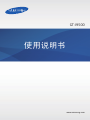 1
1
-
 2
2
-
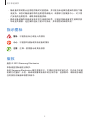 3
3
-
 4
4
-
 5
5
-
 6
6
-
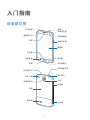 7
7
-
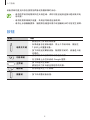 8
8
-
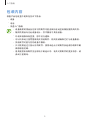 9
9
-
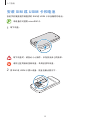 10
10
-
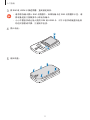 11
11
-
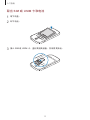 12
12
-
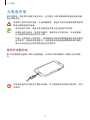 13
13
-
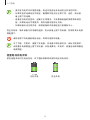 14
14
-
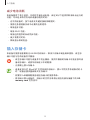 15
15
-
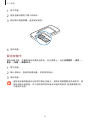 16
16
-
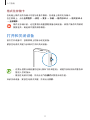 17
17
-
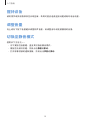 18
18
-
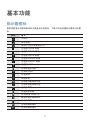 19
19
-
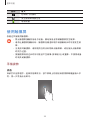 20
20
-
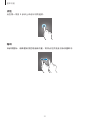 21
21
-
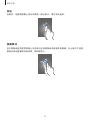 22
22
-
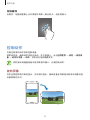 23
23
-
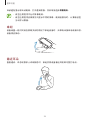 24
24
-
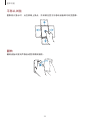 25
25
-
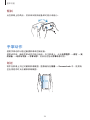 26
26
-
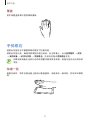 27
27
-
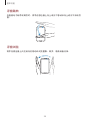 28
28
-
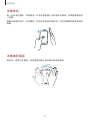 29
29
-
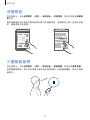 30
30
-
 31
31
-
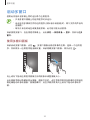 32
32
-
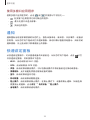 33
33
-
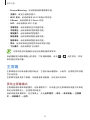 34
34
-
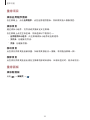 35
35
-
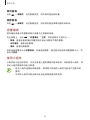 36
36
-
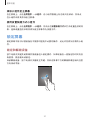 37
37
-
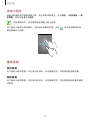 38
38
-
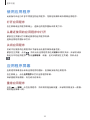 39
39
-
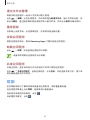 40
40
-
 41
41
-
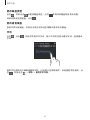 42
42
-
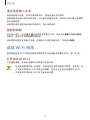 43
43
-
 44
44
-
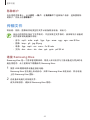 45
45
-
 46
46
-
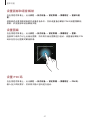 47
47
-
 48
48
-
 49
49
-
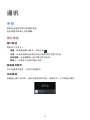 50
50
-
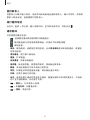 51
51
-
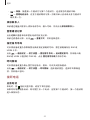 52
52
-
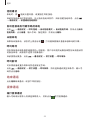 53
53
-
 54
54
-
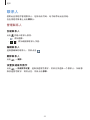 55
55
-
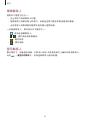 56
56
-
 57
57
-
 58
58
-
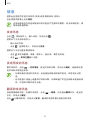 59
59
-
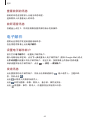 60
60
-
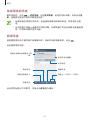 61
61
-
 62
62
-
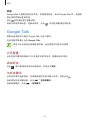 63
63
-
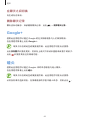 64
64
-
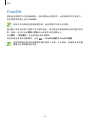 65
65
-
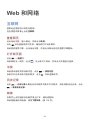 66
66
-
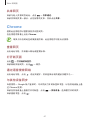 67
67
-
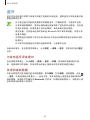 68
68
-
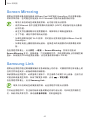 69
69
-
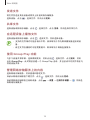 70
70
-
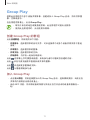 71
71
-
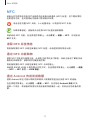 72
72
-
 73
73
-
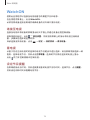 74
74
-
 75
75
-
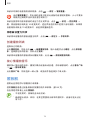 76
76
-
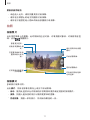 77
77
-
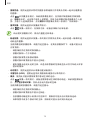 78
78
-
 79
79
-
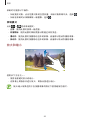 80
80
-
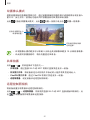 81
81
-
 82
82
-
 83
83
-
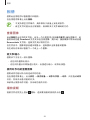 84
84
-
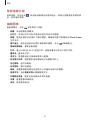 85
85
-
 86
86
-
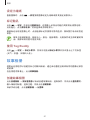 87
87
-
 88
88
-
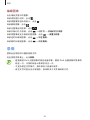 89
89
-
 90
90
-
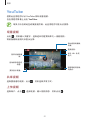 91
91
-
 92
92
-
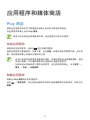 93
93
-
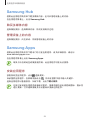 94
94
-
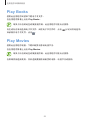 95
95
-
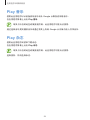 96
96
-
 97
97
-
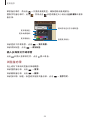 98
98
-
 99
99
-
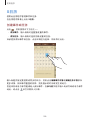 100
100
-
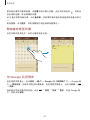 101
101
-
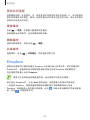 102
102
-
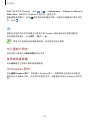 103
103
-
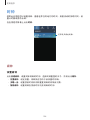 104
104
-
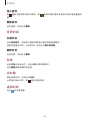 105
105
-
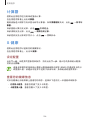 106
106
-
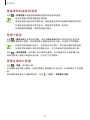 107
107
-
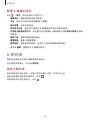 108
108
-
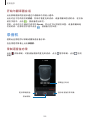 109
109
-
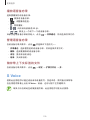 110
110
-
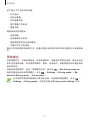 111
111
-
 112
112
-
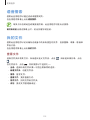 113
113
-
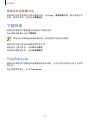 114
114
-
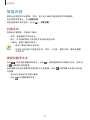 115
115
-
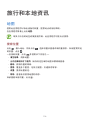 116
116
-
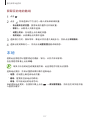 117
117
-
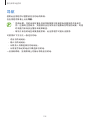 118
118
-
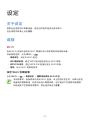 119
119
-
 120
120
-
 121
121
-
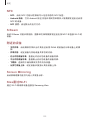 122
122
-
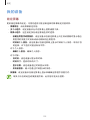 123
123
-
 124
124
-
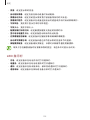 125
125
-
 126
126
-
 127
127
-
 128
128
-
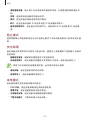 129
129
-
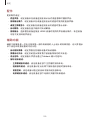 130
130
-
 131
131
-
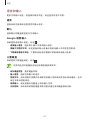 132
132
-
 133
133
-
 134
134
-
 135
135
-
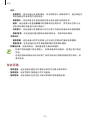 136
136
-
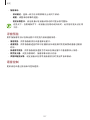 137
137
-
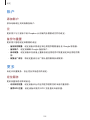 138
138
-
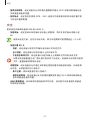 139
139
-
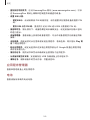 140
140
-
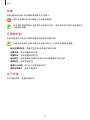 141
141
-
 142
142
-
 143
143
-
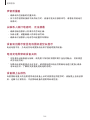 144
144
-
 145
145
-
 146
146
-
 147
147